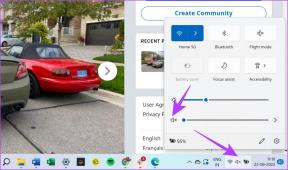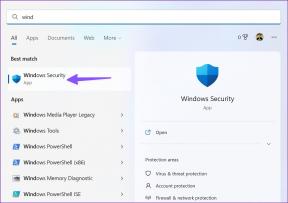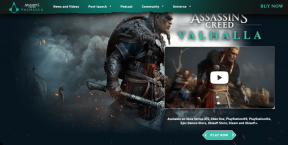Android पर फ़ोटो का आकार कम करने के 4 बेहतरीन तरीके
अनेक वस्तुओं का संग्रह / / August 24, 2022
50-मेगापिक्सेल या 108-मेगापिक्सेल कैमरा Android स्मार्टफ़ोन पर आदर्श बन गए हैं। जबकि स्मार्टफोन कंपनियां बेहतर परिणामों के लिए और छवि आकार को कम करने के लिए पिक्सेल बिनिंग प्रक्रिया का उपयोग करती हैं, आप अभी भी कुछ एमबी वजन वाली छवियों के साथ समाप्त होते हैं। यदि आप एक बनाना चाहते हैं तो इतनी बड़ी छवि उपयोगी है प्रिंट आउट। लेकिन जब आप वेब पर किसी भी सेवा पर उसी का उपयोग करते हैं, तो यह आपको एक छोटे आकार में एक छवि अपलोड करने के लिए कहेगा। Android पर फ़ोटो का आकार कम करने के शीर्ष तरीके यहां दिए गए हैं।

स्थिति तब और भी खराब हो जाती है जब आप पूर्ण रिज़ॉल्यूशन वाली छवियों को कैप्चर करते हैं। आपका 108MP कैमरा लगभग 25 एमबी - 27 एमबी आकार में छवियों को शूट करेगा। व्हाट्सएप या जीमेल पर इतनी बड़ी इमेज शेयर करना सुविधाजनक नहीं है। इसके बजाय, आप फोटो को कंप्रेस कर सकते हैं और बिना किसी समस्या के इसे शेयर/अपलोड कर सकते हैं।
1. गैलरी ऐप (सैमसंग) का उपयोग करके फोटो का आकार कम करें
डिफ़ॉल्ट गैलेक्सी फोन पर गैलरी ऐप सुविधा संपन्न है. आप मीडिया फ़ाइलों को संपादित कर सकते हैं, कोलाज बना सकते हैं, छवियों को व्यवस्थित कर सकते हैं और उनका आकार भी बदल सकते हैं। गैलेक्सी फोन पर गैलरी ऐप का उपयोग करके फोटो का आकार कम करने के लिए नीचे दिए गए चरणों का पालन करें। इस पोस्ट के लिए, हम संकल्प को संशोधित करने और आकार को कम करने के लिए एक छवि का आकार बदलेंगे।
स्टेप 1: अपने सैमसंग फोन पर गैलरी ऐप खोलें।
चरण दो: एक छवि खोलें जिसे आप संपीड़ित करना चाहते हैं।

चरण 3: नीचे-दाएं कोने में तीन-बिंदु मेनू टैप करें और वर्तमान छवि आकार की जांच के लिए विवरण चुनें।
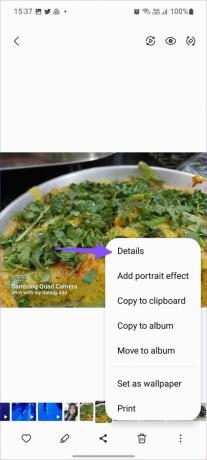

चरण 4: छवि संपादक खोलने के लिए नीचे संपादित करें बटन का चयन करें।

चरण 5: निचले-दाएं कोने में तीन-बिंदु मेनू टैप करें और आकार बदलें चुनें।


चरण 6: आप फ़ोटो का आकार 20%, 40%, 60% या 80% तक कम कर सकते हैं।
चरण 7: अपने पसंदीदा आकार के बगल में एक रेडियो बटन पर टैप करें और पूर्ण टैप करें।

चरण 8: ऊपरी दाएं कोने में स्थित सहेजें बटन दबाएं और कम किए गए छवि आकार की जांच करें (उपरोक्त चरणों को देखें)।
सैमसंग उपयोगकर्ताओं को किसी छवि का आकार बदलने के लिए किसी तीसरे पक्ष के ऐप की आवश्यकता नहीं है। अन्य लोग फ़ोटो का आकार कम करने के लिए Google Play Store से कुछ विकल्प आज़मा सकते हैं।
2. छवि का आकार संपीड़ित करें
चलते-फिरते फोटो के आकार को कम करने के लिए 'संपीड़ित छवि आकार' एक प्रभावी उपकरण है। परिवर्तन करने के लिए नीचे दिए गए चरणों का पालन करें।
स्टेप 1: Play Store से 'संपीड़ित छवि आकार' डाउनलोड और इंस्टॉल करें।
Android पर कंप्रेस इमेज साइज डाउनलोड करें
चरण दो: ऐप खोलें और एक फोटो चुनें।
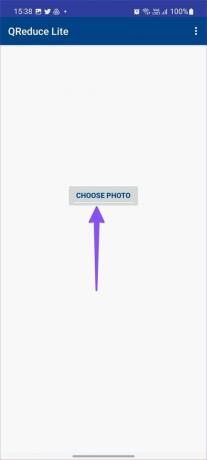
चरण 3: आप मूल छवि आकार की जांच कर सकते हैं। गुणवत्ता टॉगल सक्षम करें और छवि का आकार कम करने के लिए स्लाइडर का उपयोग करें।
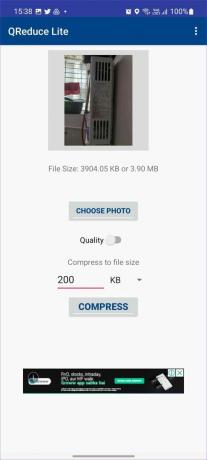
चरण 4: वैकल्पिक रूप से, आप संपीड़ित फ़ाइल का आकार टाइप कर सकते हैं और संपीड़ित बटन दबा सकते हैं।

चरण 5: कुछ समय प्रतीक्षा करें, और आपकी संपीड़ित फ़ोटो साझा करने के लिए तैयार है। आप उसी मेनू से कम की गई छवि का आकार देख सकते हैं।
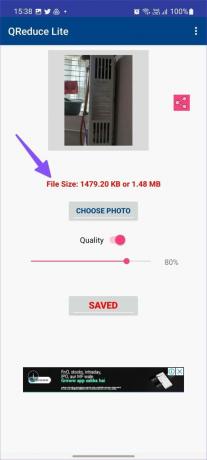
हालाँकि, यह मूल छवि रिज़ॉल्यूशन को नहीं बदलेगा। ऐप डाउनलोड करने और उपयोग करने के लिए स्वतंत्र है। संपीड़ित छवि आकार केवल एक या दो छवियों के आकार को कम करने के लिए उपयुक्त है। यह बैच प्रोसेसिंग का समर्थन नहीं करता है। अगर आप एक बार में कई फ़ोटो को कंप्रेस करना चाहते हैं, तो Photo Compressor ऐप आज़माएँ।
3. फोटो कंप्रेसर
फोटो कंप्रेसर एंड्रॉइड पर फोटो फॉर्मेट को कंप्रेस, साइज, क्रॉप, रोटेट और कन्वर्ट करने के लिए आपका ऑल-इन-वन टूल है। यहां बताया गया है कि आप फोटो का आकार कम करने के लिए इसका उपयोग कैसे कर सकते हैं।
स्टेप 1: नीचे दिए गए लिंक का उपयोग करके अपने एंड्रॉइड फोन पर फोटो कंप्रेसर डाउनलोड करें।
एंड्रॉइड पर फोटो कंप्रेसर डाउनलोड करें
चरण दो: ऐप खोलें और फोन पर सभी तस्वीरों को एक्सेस करने के लिए स्टोरेज की अनुमति दें।
चरण 3: तस्वीरों को कंप्रेस करें चुनें।
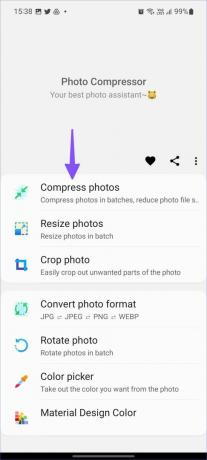
चरण 4: उन तस्वीरों के बगल में स्थित रेडियो बटन पर टैप करें, जिन्हें आप कंप्रेस करना चाहते हैं।

चरण 5: अगला हिट करें और निम्न मेनू से फ़ोटो और आकार की संख्या जांचें।
चरण 6: संपीड़ित मोड में ऑटो का चयन करें या मैन्युअल रूप से आकार निर्दिष्ट करें। कंप्रेस करें पर टैप करें.

चरण 7: एक बार कंप्रेसिंग प्रक्रिया पूरी हो जाने के बाद, पहले और बाद की छवि के आकार की जाँच करें।

फोटो कंप्रेसर डाउनलोड करने के लिए स्वतंत्र है। यहाँ और वहाँ कुछ विज्ञापन हैं। दुर्भाग्य से, ऐप से विज्ञापनों का भुगतान करने और उन्हें हटाने का कोई तरीका नहीं है।
4. अपने साथ एक व्हाट्सएप ग्रुप बनाएं
जब आप व्हाट्सएप पर एक बड़ी छवि साझा करते हैं, तो सेवा इसे संपीड़ित करती है और फ़ाइल का आकार कम कर देती है। आप अपने साथ एक व्हाट्सएप ग्रुप बना सकते हैं और उसमें इमेज शेयर कर सकते हैं। समूह से समान संपीड़ित छवियां डाउनलोड करें, और आप कम आकार के साथ जाने के लिए अच्छे हैं।
स्टेप 1: हमारी समर्पित पोस्ट पढ़ें अपने साथ एक व्हाट्सएप ग्रुप बनाएं.
चरण दो: अपने Android पर डिफ़ॉल्ट गैलरी ऐप खोलें और उन छवियों का चयन करें जिन्हें आप संपीड़ित करना चाहते हैं।

चरण 3: अपने व्हाट्सएप ग्रुप के साथ इमेज शेयर करें।

चरण 4: व्हाट्सएप पर अपना पर्सनल ग्रुप खोलें और उसी इमेज को चुनें।

चरण 5: सबसे ऊपर थ्री-डॉट मेन्यू पर टैप करें और सेव को सेलेक्ट करें।

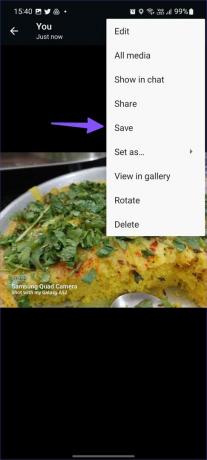
उदाहरण के लिए, हमने व्हाट्सएप पर एक 4.8 एमबी की तस्वीर साझा की और उसे समूह से 64 केबी आकार में डाउनलोड किया।
Android पर छवि का आकार संपीड़ित करें
सैमसंग उपयोगकर्ता एंड्रॉइड पर फोटो का आकार कम करने के लिए डिफ़ॉल्ट गैलरी ऐप का उपयोग कर सकते हैं। अन्य लोग छवि आकार को संपीड़ित करने के लिए किसी भी तृतीय-पक्ष विकल्प से चुन सकते हैं। आपको सूची में से कौन सी तरकीब सबसे सुविधाजनक लगी? नीचे दी गई टिप्पणियों में अपनी पसंद साझा करें।
अंतिम बार 24 अगस्त, 2022 को अपडेट किया गया
उपरोक्त लेख में सहबद्ध लिंक हो सकते हैं जो गाइडिंग टेक का समर्थन करने में मदद करते हैं। हालांकि, यह हमारी संपादकीय अखंडता को प्रभावित नहीं करता है। सामग्री निष्पक्ष और प्रामाणिक रहती है।

द्वारा लिखित
पार्थ ने पहले EOTO.tech में टेक न्यूज को कवर करने के लिए काम किया था। वह वर्तमान में गाइडिंग टेक में ऐप्स तुलना, ट्यूटोरियल, सॉफ्टवेयर टिप्स और ट्रिक्स और आईओएस, एंड्रॉइड, मैकओएस और विंडोज प्लेटफॉर्म में गहराई से गोता लगाने के बारे में स्वतंत्र है।